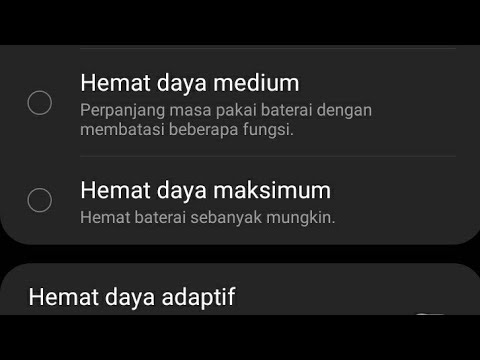
Isi
- Masalah # 1: Tidak dapat mengetik nama pengguna dari situs aman menggunakan Galaxy S7 Edge
- Masalah # 2: Masalah keyboard Galaxy S7 Edge - huruf besar otomatis, beri tanda baca otomatis, dan spasi otomatis berhenti berfungsi
- Masalah # 3: Layar Galaxy S7 menjadi hitam dan tidak berfungsi
- Masalah # 4: Tidak dapat menonaktifkan Mode Hemat Daya Ultra di Galaxy S7
- Masalah # 5: Galaxy S7 Edge terlalu panas dan tidak mau hidup | Samsung tidak akan memperbaiki secara gratis Galaxy S7 Edge yang jatuh secara tidak sengaja setelah terlalu panas
- Masalah # 6: Suara pemberitahuan sistem Galaxy S7 Edge terus kembali ke yang berbeda
- Berinteraksi dengan kami
Seperti yang dijanjikan, kami di sini untuk terus mendengarkan masalah tentang # GalaxyS7 dan memberikan solusi untuk masalah tersebut. Kami berharap posting ini dapat membantu pengguna S7 lain yang belum menghubungi kami tentang masalah mereka sendiri.
Masalah # 1: Tidak dapat mengetik nama pengguna dari situs aman menggunakan Galaxy S7 Edge
Halo! Saya memiliki situs aman yang saya akses untuk bekerja dan baru-baru ini ponsel S7 Edge tidak mengizinkan saya mengetikkan apa pun di kotak nama pengguna meskipun saya dapat mengetik di kotak kata sandi. Salin dan tempel tidak akan berfungsi karena sistem tahu ini bukan saya yang mengetiknya dan mungkin keamanannya gagal. Tolong bantu! Saya juga memperhatikannya dengan login WiFi yang berfungsi. Kotak nama pengguna akan memungkinkan saya untuk mengisi karakter tetapi tampaknya menjadi salah ketika saya memasukkan sekitar 4-5 karakter. Kemudian menambahkan karakter berikutnya di awal kotak !!! Pada akhirnya saya harus menambahkan spasi dan kemudian kembali dan menghapusnya untuk membuatnya berfungsi. Aaaahhhhhh !!! - Anthea
Larutan: Hai Anthea. Pertama, Anda ingin memastikan bahwa ini bukan kesalahan pada browser ponsel Anda. Anda dapat melakukannya dengan menghapus cache dan data aplikasi browser. Begini caranya:
- Buka menu Pengaturan baik melalui bayangan pemberitahuan (drop-down) atau melalui aplikasi Pengaturan di laci aplikasi Anda.
- Arahkan ke bawah ke "Aplikasi". Ini dapat diubah namanya menjadi sesuatu seperti Aplikasi atau Manajer Aplikasi dalam versi Android 6.0 berkulit OEM.
- Sesampai di sana, klik sebuah aplikasi.
- Sekarang Anda akan melihat daftar hal-hal yang memberi Anda informasi tentang aplikasi, termasuk Penyimpanan, Izin, Penggunaan Memori, dan banyak lagi. Ini semua adalah item yang dapat diklik. Anda akan ingin mengklik Penyimpanan.
- Anda sekarang harus melihat dengan jelas tombol Hapus Data dan Hapus Cache untuk aplikasi.
Jika tidak ada yang berubah setelah menghapus cache dan data browser yang Anda gunakan, coba yang lain. Jadi, misalnya, Anda dapat mencoba menggunakan Google Chrome atau Mozilla Firefox untuk Android jika browser Internet stok tidak berfungsi. Jika tidak ada yang masih berubah setelah itu, coba bersihkan partisi cache telepon. Ini akan memastikan bahwa cache sistem segar. Ikuti langkah-langkah berikut tentang apa yang harus dilakukan:
- Matikan perangkat.
- Tekan dan tahan tombol Volume Naik dan tombol Home, lalu tekan dan tahan tombol Daya.
- Saat layar logo perangkat ditampilkan, lepaskan hanya tombol Daya
- Saat logo Android ditampilkan, lepaskan semua kunci ('Menginstal pembaruan sistem' akan muncul selama sekitar 30 - 60 detik sebelum menampilkan opsi menu pemulihan sistem Android).
- Tekan tombol Volume turun beberapa kali untuk menyorot 'wipe cache partition.'
- Tekan tombol Daya untuk memilih.
- Tekan tombol Volume turun untuk menyorot 'ya' dan tekan tombol Daya untuk memilih.
- Saat partisi wipe cache selesai, 'Reboot system now' disorot.
- Tekan tombol Daya untuk memulai ulang perangkat.
Jika semua prosedur di atas tidak menyelesaikan masalah, hubungi departemen TI perusahaan Anda sehingga mereka dapat memeriksanya. Mungkin ada beberapa syarat yang harus dipenuhi untuk mengakses situs melalui ponsel.
Masalah # 2: Masalah keyboard Galaxy S7 Edge - huruf besar otomatis, beri tanda baca otomatis, dan spasi otomatis berhenti berfungsi
Halo. Saya ingin tahu apakah Anda mungkin dapat membantu saya. Sejauh ini, tidak ada yang punya jawaban…. Saya sudah memiliki Galaxy S7 Edge selama sekitar empat bulan. Kesalahan baru berkembang beberapa hari yang lalu dan saya tidak dapat menyingkirkannya. Fungsi huruf besar otomatis, tanda baca otomatis, dan spasi otomatis berhenti berfungsi tanpa saya mengubah apa pun di "pengaturan". Saya sudah mencoba menyetel ulang setelan Masukan Bahasa beberapa kali, dan berfungsi dengan baik untuk beberapa saat, lalu mulai terjadi lagi. Saya telah memulai ulang, menyetel ulang, dan mencoba semua yang dapat saya pikirkan, tetapi tidak ada yang berhasil. Ini sangat membuat frustrasi! Ada ide? - Tyson
Larutan: Hai Tyson. Jika masalah terjadi tepat setelah menginstal pembaruan sistem, pastikan Anda menghapus partisi cache terlebih dahulu. Jika itu tidak menyelesaikan masalah, langkah logis kedua adalah menyetel ulang setelan aplikasi keyboard Anda. Kami berasumsi bahwa Anda menggunakan keyboard Samsung stok jadi berikut adalah langkah-langkah tentang cara mengembalikan semua pengaturannya ke default:
- Buka menu Pengaturan telepon.
- Gulir ke bawah dan ketuk Bahasa dan keyboard.
- Cari bagian Keyboard dan metode masukan.
- Ketuk Samsung Keyboard.
- Gulir ke bawah ke opsi terendah dan ketuk Atur ulang pengaturan.
Jika Anda sudah melakukan prosedur ini sebelum menghubungi kami, maka pengaturan ulang pabrik dapat membantu Anda. Lihat langkah-langkah di bawah ini tentang cara melakukannya.
Di satu sisi, jika Anda menggunakan aplikasi keyboard pihak ketiga, menyetel ulang semua setelan kembali ke default juga dapat membantu (langkah-langkahnya harus serupa dengan yang di atas).
Masalah # 3: Layar Galaxy S7 menjadi hitam dan tidak berfungsi
Halo. Nama saya Sofia dan saya ingin Anda membantu saya dengan telepon saya !! Ini seperti keadaan darurat besar! Ponsel saya sepertinya masih berfungsi dengan lampu berkedip, pengisian daya, dll. Tetapi saya telah mencoba semuanya dan layar tidak berfungsi. Ketika saya mencoba mem-boot ulang dengan menekan tombol daya dan tombol volume turun, itu berkedip di layar dan kemudian menjadi hitam lagi. Apa yang harus saya lakukan untuk memperbaikinya? Saya berpikir untuk mengunjungi toko ponsel untuk menyelesaikan masalah saya tetapi hari ini adalah hari libur nasional di Yunani. Semuanya di waktu yang tepat di tempat yang tepat. Terima kasih atas bantuan Anda dan bantuan Anda. Saya harap Anda menjawab saya secepat mungkin! - Sofia
Larutan: Hai Sofia. Kami berharap jawaban kami masih dalam waktu hingga tulisan ini dibuat. Masalah dengan masalah layar adalah sebagian besar disebabkan oleh kerusakan perangkat keras. Untuk memeriksanya, coba boot telepon dalam mode boot yang berbeda seperti mode pemulihan, mode aman, atau mode unduh. Jika layar tetap hitam saat Anda mencoba ketiga mode, itu merupakan konfirmasi bahwa masalahnya bukan karena perangkat lunak yang buruk dan Anda perlu memeriksa ponsel untuk kemungkinan perakitan layar yang rusak. Untuk mem-boot dalam mode ini, ikuti langkah-langkah di bawah ini:
Boot dalam mode Pemulihan:
- Isi daya telepon setidaknya selama 30 menit.
- Tekan dan tahan tombol Home dan Volume UP, kemudian tekan dan tahan tombol Power.
- Saat Samsung Galaxy S7 muncul di layar, lepaskan tombol Daya tetapi terus menahan tombol Rumah dan Volume Naik.
- Saat logo Android muncul, Anda dapat melepaskan kedua tombol dan membiarkan ponsel berada sekitar 30 hingga 60 detik.
- Menggunakan tombol Volume Turun, navigasikan melalui opsi dan sorot 'hapus partisi cache'.
- Anda dapat menghapus partisi cache atau melakukan reset pabrik saat dalam mode ini.
Boot dalam Mode Download:
- Isi daya telepon setidaknya selama 30 menit.
- Tekan dan tahan tombol Rumah dan Volume BAWAH, lalu tekan dan tahan tombol Daya.
- Saat Samsung Galaxy S7 muncul di layar, lepaskan tombol Daya tetapi terus menahan tombol Rumah dan Volume BAWAH.
- Tunggu hingga layar Download muncul.
- Jika Anda dapat mem-boot ponsel dalam mode unduh tetapi tidak dalam mode lain, itu berarti satu-satunya jalan keluar Anda adalah mem-flash firmware bawaan atau custom.
- Gunakan Google untuk mencari panduan tentang cara melakukannya.
Boot dalam mode aman:
- Isi daya telepon setidaknya selama 30 menit.
- Tekan dan tahan tombol Power.
- Setelah logo 'Samsung Galaxy S7' muncul, lepaskan tombol Daya dan segera tekan dan tahan tombol Volume Turun.
- Terus tahan tombol hingga ponsel selesai melakukan boot ulang.
- Setelah Anda melihat teks "Safe mode" di sudut kiri bawah layar, lepaskan tombol Volume Turun.
Sekali lagi, jika tidak ada yang berubah ketika Anda melakukan semua kombinasi tombol perangkat keras yang berbeda ini, kirimkan telepon untuk diperbaiki atau diganti. Tidak ada yang dapat Anda lakukan untuk memperbaikinya di pihak Anda, kecuali Anda mencoba dan mengganti unit layar sendiri. Jika Anda ingin melakukan itu, cari situs web lain untuk panduan. Perlu diingat bahwa Anda harus mendiagnosis masalah sebenarnya terlebih dahulu dan mengganti layar mungkin tidak selalu menghasilkan solusi.
Masalah # 4: Tidak dapat menonaktifkan Mode Hemat Daya Ultra di Galaxy S7
Android Nougat. Jadi saya tidak bisa mengeluarkan S7 saya dari mode hemat daya Ultra rendah selama berhari-hari sekarang karena ponsel saya sangat terbatas dan tidak ada pilihan untuk mematikan mode itu… karena (mungkin?) Saya menggunakan Package Disabler Pro dan memiliki bloatware dinonaktifkan (ditambah beberapa paket lain, bukan satu ton). Saya berasumsi bahwa paket dinonaktifkan yang merupakan bagian dari proses untuk keluar dari mode hemat daya ultra. Sejauh ini tidak ada yang dapat saya lihat secara online yang dapat membantu saya karena ponsel saya sangat terbatas. Ini adalah gambar yang saya ambil dari satu-satunya opsi pengaturan yang saya miliki:https://i66.tinypic.com/111s129.webp (Ada dalam mode aman di sini tetapi sama)
Selain itu, tombol beranda tidak berfungsi (tidak ada layar beranda), tidak ada setelan daya. Saya hanya dapat menggunakan Chrome, Pesan, Telepon. Saat saya menurunkan panel notifikasi, pengaturan adalah satu-satunya pilihan. Mode aman tidak mengubah apa pun atau memberi saya lebih banyak opsi. Power + Home + Volume Up dan membersihkan cache tidak mengubah apapun. Mengeluarkan kartu SD dan mencoba semuanya tidak akan mengubah apa pun. Pemikiran terakhir saya adalah mengunduh pembaruan Verizon OTA ke micro SD saya dan mencoba untuk 'memperbarui' ponsel saya untuk menghapus pengaturan apa pun yang tidak berfungsi tetapi saya tidak dapat menemukan ROM untuk diunduh. Saya dapat mengembalikan ke setelan pabrik tetapi tentu saja saya belum mencadangkan beberapa gambar yang berarti, dll. Tolong bantu !!!
Sebagai apresiasi. - Aaron
NB: Saya tidak yakin saya memiliki Android versi terbaru. Saya melakukan pembaruan setiap kali Verizon mengirimkan pembaruan jadi saya berasumsi demikian. - Aaron
Larutan: Hai Aaron. Masalah ini telah ada dan diketahui memengaruhi Galaxy S6 juga. Tampaknya tidak ada pola yang dapat dilihat dalam semua kasus yang dilaporkan baik di sini di blog kami maupun di forum Android pihak ketiga lainnya, jadi kami tidak dapat mengatakan dengan pasti apa penyebabnya. Tak perlu dikatakan, juga tidak ada solusi pasti karena fakta itu. Samsung belum mengeluarkan solusi resmi (tetapi kami ragu bahwa mereka akan melakukannya karena mereka tampak tidak mengerti seperti kami). Satu-satunya solusi untuk masalah ini disebutkan dalam posting ini: Tidak dapat mematikan Mode Hemat Daya Ultra di Galaxy S6 Edge. Jika Anda sudah mencoba semuanya, maka Anda pasti kurang beruntung karena satu-satunya solusi efektif adalah mengembalikan perangkat ke setelan pabrik. Begini caranya:
- Matikan Samsung Galaxy S7 Anda.
- Tekan dan tahan tombol Home dan Volume UP, kemudian tekan dan tahan tombol Power.
- Saat Samsung Galaxy S7 muncul di layar, lepaskan tombol Daya tetapi terus menahan tombol Rumah dan Volume Naik.
- Saat logo Android muncul, Anda dapat melepaskan kedua tombol dan membiarkan ponsel berada sekitar 30 hingga 60 detik.
- Dengan menggunakan tombol Volume Turun, navigasikan melalui opsi dan sorot 'wipe data / factory reset.'
- Setelah disorot, Anda dapat menekan tombol Daya untuk memilihnya.
- Sekarang sorot opsi 'Ya - hapus semua data pengguna' menggunakan tombol Volume Turun dan tekan tombol Daya untuk memilihnya.
- Tunggu hingga ponsel Anda selesai melakukan Master Reset. Setelah selesai, sorot ‘Reboot system now’ dan tekan tombol Daya.
- Ponsel sekarang akan reboot lebih lama dari biasanya.
Masalah # 5: Galaxy S7 Edge terlalu panas dan tidak mau hidup | Samsung tidak akan memperbaiki secara gratis Galaxy S7 Edge yang jatuh secara tidak sengaja setelah terlalu panas
S7 Edge saya mulai dengan baik tetapi melakukan pembaruan dan saya punya masalah. Pertama, pengeras suara mulai berderak dan berbunyi jika Anda menonton video. Anda harus menggunakan earphone.
Kemudian telepon tidak mau boot.Itu akan membeku setengah jalan dan kemudian pergi dan akan mencoba lagi. itu terus melalui siklus itu lagi dan lagi. setiap kali melangkah lebih jauh, butuh setengah jam untuk akhirnya boot. Itu juga akan membeku jika Anda membuka aplikasi atau game dan hal yang sama dengan boot.
Kemudian suatu hari saya pergi untuk mengambilnya dari biaya dan itu mendidih panas ketika saya mengambilnya. Saya harus melepaskannya dan itu menyentuh lantai dan memecahkan layar. Saya harus mengambilnya dengan kaos karena sangat panas. Saya menghubungi Samsung dan mereka mengaturnya untuk dilihat tetapi pada pagi hari koleksi diperbarui dan masalah pembekuan berhenti dan boot pertama kali. Masih panas saat diisi, terlalu panas untuk disentuh.
Sekarang saya dalam pertempuran dengan mereka karena mereka mengatakan akan menelan biaya $ 199 untuk memperbaikinya karena kerusakan fisik. Saya tidak dapat mengklaim bahwa saya telah menunjukkan bagaimana layar retak karena panasnya saat itu. Mereka mengaku panas karena ada debu di port charger. Itu salah desain. Mereka harus memiliki tab untuk mendorong agar debu tidak masuk. Banyak orang mengalami masalah yang sama. Mengapa Samsung tidak dapat mengakui kesalahannya?
Oh dan inilah bagian yang terbaik. Saya mengirimkannya kepada mereka untuk bekerja; mereka mengirimkannya kembali dan tidak memiliki masa pakai baterai sehingga saya tidak dapat menyalakannya. Jadi saya menagihnya dan mengatakan 0%. saya meninggalkannya selama satu jam, kembali, katanya 100%. Masih tidak mau menyala. Saya mencoba menahan berbagai cara tombol untuk mengatur ulang atau boot tetapi tidak ada sehingga mereka memperburuknya karena tidak memulai sama sekali. Sekarang di mana saya berdiri dengan ini? Apa hak hukum saya? - Aaron
Larutan: Hai Aaron. Kasus Anda memang menyedihkan, tetapi tidak banyak yang dapat kami bantu dalam kasus ini. Suka atau tidak, solusinya ada pada Samsung sekarang. Mungkin ada beberapa kebingungan di pihak Samsung, itulah sebabnya mereka tidak akan memperbaiki layar yang buruk (atau masalah perangkat keras lainnya) secara gratis. Mungkin saja perwakilan Samsung pertama yang Anda ajak bicara tidak mendokumentasikan dengan benar alasan Anda mengirim perangkat, sehingga petugas pusat layanan menolak perbaikan karena Anda melewatkan "biaya perbaikan", yang pada awalnya tidak boleh berada disana. Kami tidak bekerja untuk Samsung dan kami tidak memiliki pengetahuan langsung tentang bagaimana call center mereka menangani permintaan teknis dan perbaikan bekerja sehingga kami hanya dapat berspekulasi. Sulit dan membuat frustrasi ini seharusnya untuk Anda, kami tetap menyarankan Anda menghubungi Samsung lagi dan membereskan semuanya sebelum mengirim telepon untuk diperbaiki lagi.
Mengenai hak hukum Anda, menurut kami kami bukan pihak yang tepat untuk memberi tahu Anda tentang hal itu. Coba tinjau kertas yang terkait dengan perangkat Anda, terutama garansi sehingga Anda memiliki gambaran tentangnya. Kami tahu dokumen garansi terkadang menggunakan kata-kata dalam bahasa asing bagi kebanyakan orang, tetapi pada dasarnya, harus dikatakan bahwa perbaikan gratis hanya dapat dilakukan jika tidak ada kesan penyalahgunaan oleh pelanggan (yang meliputi jatuh secara tidak sengaja, kerusakan air, paparan elemen, dll.). Karena Anda menjatuhkan ponsel karena perangkat terlalu panas, yang mungkin sulit dibuktikan, Anda harus mengerahkan semua upaya untuk meyakinkan perwakilan Samsung bahwa penurunan tersebut disebabkan oleh perangkat Samsung yang terlalu panas. Kami tahu itu lebih mudah diucapkan daripada dilakukan, tetapi Anda mungkin ingin menggunakan kombinasi pesona dan ancaman untuk menyelesaikannya.
Selain itu, cobalah untuk berbicara dengan departemen hukum Samsung sehingga Anda dapat menyuarakan hak Anda sebagai konsumen dengan lebih baik.
Masalah # 6: Suara pemberitahuan sistem Galaxy S7 Edge terus kembali ke yang berbeda
Saya sedang mencari masalah yang saya alami dengan S7 Edge saya. Notifikasi sistem berbunyi saat diubah, diputar sebentar, lalu kembali ke default bernada rendah setelah beberapa jam. Suara diputar di notifikasi lain yang saya tempatkan di bawah. Suara yang saya gunakan datang dengan telepon jadi formatnya akan baik-baik saja. Itu membuatku gila. Plus, bahkan setelah saya menerima notifikasi dari aplikasi lain, WhatsApp misalnya, notifikasi sistem juga akan berbunyi dan terus berbunyi hingga saya membuka pesan. Saya hanya membutuhkan satu notifikasi dari aplikasi, bukan dua. Ini juga membuatku gila. - Jim
Larutan: Hai Jim. Apakah Anda mencoba sesuatu yang berbeda (seperti memasang aplikasi atau pembaruan) sebelum menyadari masalah ini? Jika ya, coba hapus aplikasi dari ponsel atau hapus instalan pembaruan (jika itu untuk aplikasi tertentu) untuk melihat perbedaannya. Jika tidak, coba pemecahan masalah perangkat lunak dasar yang disebutkan dalam posting ini seperti menghapus partisi cache, mem-boot dalam mode aman, dan mengatur ulang pabrik.
Selain itu, perlu diingat bahwa beberapa aplikasi seperti yang mengklaim mengoptimalkan kinerja dapat menyegarkan cache sistem dan bahkan mengubah beberapa pengaturan tanpa sepengetahuan Anda, mengakibatkan perilaku aplikasi yang tidak biasa atau tidak menentu. Jika Anda suka menginstal aplikasi semacam itu, coba boot telepon dalam mode aman selama beberapa jam dan ulangi masalahnya. Jika masalah tidak terjadi saat mode aman aktif, itu pertanda bahwa aplikasi pihak ketiga yang harus disalahkan. Untuk memperbaiki masalah, Anda harus menghapus aplikasi pihak ketiga hingga masalah tersebut hilang.
Berinteraksi dengan kami
Jika Anda adalah salah satu pengguna yang mengalami masalah dengan perangkat Anda, beri tahu kami. Kami menawarkan solusi untuk masalah terkait Android secara gratis, jadi jika Anda memiliki masalah dengan perangkat Android Anda, cukup isi kuesioner singkat di Link ini dan kami akan mencoba mempublikasikan jawaban kami di posting berikutnya. Kami tidak dapat menjamin tanggapan cepat, jadi jika masalah Anda sensitif terhadap waktu, temukan cara lain untuk menyelesaikan masalah Anda.
Jika Anda menemukan posting ini bermanfaat, tolong bantu kami dengan menyebarkan berita ke teman-teman Anda. TheDroidGuy juga memiliki jaringan sosial sehingga Anda mungkin ingin berinteraksi dengan komunitas kami di halaman Facebook dan Google+ kami.



